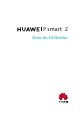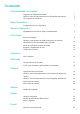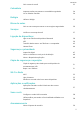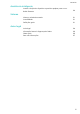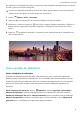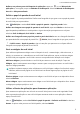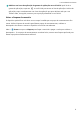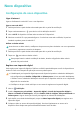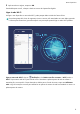P smart Z Guia do Utilizador
Conteúdo Funcionalidades excitantes Sugestões de utilização destacadas Utilizar o modo de Panorama para tirar fotografias panorâmicas Faça a gestão do telemóvel 1 1 2 Novo dispositivo Configuração do novo dispositivo 5 Gestos e operações Digitalizar para reconhecer objetos imediatamente 7 Barra de navegação Utilizar os interruptores de atalhos para ativar ou desativar rapidamente as funcionalidades mais utilizadas Painel de notificações e Barra de estado Bloqueio e desbloqueio do ecrã Gestão do ecrã i
Conteúdo Gerir contas de e-mail 32 Importar tarefas para manter o seu trabalho organizado Ver os feriados mundiais 34 34 Utilizar o Relógio 35 Calendário Relógio Bloco de notas Gerir as suas notas para manter os seus registos organizados 36 Verificar o seu tempo de ecrã 37 Serviços Ligação de dispositivos Ligar o seu Telefone a dispositivos Bluetooth NFC Transferir dados entre o seu Telefone e o computador Huawei Share 38 39 43 44 Segurança e privacidade Impressão digital Ativar ou desativar o
Conteúdo Assistência inteligente Aceder a funções do dispositivo a partir de qualquer parte com o Botão flutuante 60 Alterar o método de entrada Acessibilidade Definições gerais 61 61 61 Aviso legal Informação Pessoal e Segurança de Dados Obter ajuda Para mais informações 64 66 66 67 Sistema Aviso legal iii
Funcionalidades excitantes Sugestões de utilização destacadas Aceder a funções do dispositivo a partir de qualquer parte com o Botão flutuante Para fechar uma aplicação ou voltar para o ecrã inicial, tem de utilizar a barra de navegação localizada no fundo do dispositivo. Pode ativar a funcionalidade do Botão flutuante no dispositivo para evitar utilizar botões de navegação e para operar confortavelmente o seu dispositivo com uma mão. Abra a Definições.
Funcionalidades excitantes Para capturar uma fotografia panorâmica, a câmara tira várias fotografias de objetos dentro no campo de visão e junta-as numa única fotografia. Ao tirar uma fotografia panorâmica, encontre um espaço amplo e aberto a uma certa distância o objeto e tente evitar planos de fundo sempre com a mesma cor. 1 Aceda a 2 Toque em 3 Segure bem o Telefone e toque em para iniciar a captura.
Funcionalidades excitantes Defina a sua palavra-passe do bloqueio de aplicações: toque em no ecrã Bloqueio de aplicações e, em seguida, toque em Método de desbloqueio. Selecione Método de desbloqueio do ecrã ou PIN personalizado. Definir o papel de parede do ecrã inicial Farto de papéis de parede predefinidos? Defina uma fotografia de que goste como o papel de parede do ecrã inicial para o personalizar. Abra Definições e aceda a Ecrã inicial e papel de parede > Papel de parede.
Funcionalidades excitantes Adicione um ícone de aplicação da gaveta de aplicações ao ecrã inicial: após iniciar a gaveta de aplicações, toque em no ecrã inicial para entrar na lista de aplicações. Na lista de aplicações, toque continuamente num ícone da aplicação que quer adicionar até que o seu Telefone vibre, de seguida, arraste-o para a posição pretendida no ecrã inicial. Ativar a limpeza de memória O dispositivo poderá ficar mais lento com o tempo à medida que o espaço de armazenamento fica menor.
Novo dispositivo Configuração do novo dispositivo Ligar à Internet Ligue-se facilmente às redes Wi-Fi com o seu dispositivo. Ligar a uma rede Wi-Fi 1 Deslize para baixo a partir da barra de estado para abrir o painel de notificação. 2 3 4 Toque continuamente em para abrir o ecrã de definições de Wi-Fi. Ative o Wi-Fi. O dispositivo irá listar todas as redes Wi-Fi disponíveis. Selecione a rede Wi-Fi a que pretende ligar-se.
Novo dispositivo 5 Após terminar o registo, toque em OK. Para desbloquear o ecrã, coloque o dedo no sensor de impressões digitais. Ligar à rede Wi-Fi Ao ligar o seu dispositivo a uma rede Wi-Fi, pode poupar dados móveis de forma eficaz. Para evitar potenciais riscos de segurança (como o acesso não autorizado aos seus dados pessoais e informações financeiras), proceda sempre com precaução quando ligar a redes Wi-Fi públicas.
Gestos e operações Digitalizar para reconhecer objetos imediatamente Saiba mais sobre atrações importantes durante uma viagem ou os seus quadros favoritos numa exposição. Digitalize qualquer imagem com o HiVision para saber mais. O HiVision fornece-lhe informações importantes para melhorar as suas experiências. Instruções: 1 Assim que o seu dispositivo for desbloqueado, deslize para baixo a partir do centro do ecrã inicial para abrir a caixa da pesquisa global e toque em 2 para ativar o HiVision.
Ecrã inicial Barra de navegação Configurar a disposição da barra de navegação Com a barra de navegação pode aceder facilmente ao ecrã inicial, voltar para a página anterior, sair de uma aplicação ou ver aplicações recentemente usadas.
Ecrã inicial l Ver aplicações recentemente utilizadas: as aplicações recentemente utilizadas serão apresentadas no ecrã e poderá vê-las ao deslizar para a esquerda ou para a direita. l Mudar para uma aplicação recentemente utilizada: deslize para a esquerda ou para a direita no ecrã para localizar a aplicação que quer utilizar e toque no separador da aplicação. l Fechar uma aplicação: deslize para cima no separador da aplicação para fechar a aplicação correspondente.
Ecrã inicial Painel de notificações e Barra de estado Descrições de ícones de notificações e de estado Os ícones na barra de estado dão-lhe uma apresentação rápida do estado geral do seu dispositivo, incluindo a ligação à rede, o nível de bateria e quaisquer novas mensagens recebidas quando o dispositivo se encontra no modo de silêncio.
Ecrã inicial Carregamento rápido Modo de leitura ativado Modo Não incomodar ativado Cabo USB ligado Modo de poupança de dados ativado Ponto de acesso ativado Sinal instável Selecionar para discurso ativado Ligar Bluetooth Lembrete de Gestor Não é possível estabelecer uma chamada na rede atual Gestão de utilização ativado Ícones de notificação: quando houver uma nova mensagem, notificação ou lembrete no seu dispositivo, o ícone relevante irá ser apresentado na barra de estado.
Ecrã inicial Desativar notificações de aplicações Abra as Definições e toque em Notificações. Aqui pode: l Intercetar notificações de uma aplicação: selecione a aplicação, e desative Notificações. l Intercetar notificações de várias aplicações: toque em Gestão em grupo e desative Ignorar tudo.
Ecrã inicial método de desbloqueio do ecrã > Alterar o método de desbloqueio > Padrão e desenhe o mesmo padrão duas vezes. O padrão deve ligar no mínimo 4 pontos. l Definir uma palavra-passe: uma palavra-passe é composta por números, letras e/ou caracteres especiais, sendo mais segura que um código PIN ou um padrão. Utilize uma palavra-passe com 8 ou mais caracteres que inclua números, letras e/ou caracteres especiais para maior segurança. Memorize a palavra-passe para não perder o acesso ao Telefone.
Ecrã inicial Gestão do ecrã inicial Gerir os ícones do ecrã inicial Mover um ícone de aplicação ou uma pasta: no ecrã inicial, toque continuamente num ícone de aplicação ou de uma pasta até que o dispositivo vibre e, em seguida, arraste-o para qualquer posição no ecrã inicial. Eliminar um ícone de aplicação: no ecrã inicial, toque continuamente no ícone da aplicação que pretende desinstalar até que o dispositivo vibre e, em seguida, toque em Desinstalar.
Ecrã inicial Definir o papel de parede do ecrã inicial Farto de papéis de parede predefinidos? Defina uma fotografia de que goste como o papel de parede do ecrã inicial para o personalizar. Abra Definições e aceda a Ecrã inicial e papel de parede > Papel de parede. Pode: Definir uma imagem como papel de parede do ecrã inicial: toque em Galeria ou selecione um papel de parede predefinido no seu dispositivo e siga as instruções que aparecem no ecrã para selecionar Ecrã de bloqueio, Ecrã Inicial ou Ambos.
Contactos Gerir contactos Adicionar contactos aos números intercetados ou aos números autorizados Para adicionar um contacto aos números intercetados, abra os aceda a Contactos, toque no contacto e > Adicionar à lista de assédio. Todas as chamadas e mensagens deste contacto serão intercetadas. Também pode adicionar contactos aos números intercetados em Gestor. Aceda a Lista de interceção > > Números intercetados, toque em e adicione os contactos que quer intercetar.
Marcação Funções básicas de chamada Efetuar chamadas No ecrã do marcador do dispositivo, introduza uma parte do número de telefone, a primeira letra do nome do contacto ou as iniciais do contacto para encontrar um contacto. Abra as Telefone. No ecrã do marcador, introduza um número de telefone, a primeira letra do nome do contacto ou as iniciais do contacto (por exemplo, js para João Silva) para encontrar um contacto. Toque no contacto que deseja contactar a partir da lista.
Marcação Eliminar registos de chamadas Pode eliminar registos de chamadas dos quais já não precise. Abra l Telefone e toque em para ocultar o marcador. Agora pode executar um dos seguintes: Eliminar uma única gravação: toque continuamente numa entrada e, em seguida, toque em Eliminar entrada. l Eliminar múltiplas gravações: aceda a > Eliminar múltiplas entradas, selecione as entradas que quer eliminar ou Tudo, em seguida, toque em .
Câmara Operações básicas da câmara Utilizar as funcionalidades básicas da câmara Conheça as funcionalidades básicas da câmara para o ajudar a capturar fotografias melhores. Tirar uma fotografia: abra a Câmara. no visor, toque em ou prima o botão de diminuir o volume para capturar uma fotografia. Selecionar um modo de câmara: abra a Câmara e selecione um modo de câmara pré-instalado na parte de baixo do ecrã.
Câmara Configurar a câmara da frente pop-up O dispositivo é fornecido com uma câmara da frente pop-up. Pode: l Ativar a câmara da frente: abra a Câmara e mude para a câmara da frente. A câmara da frente irá surgir automaticamente. l Desativar a câmara da frente: mude para câmara traseira ou saia da Câmara. A câmara da frente irá retrair automaticamente. Alternativamente, pode premir no topo da câmara da frente para retraíla e sair da Câmara.
Câmara Tirar uma fotografia em grande abertura: aceda a Câmara > Abertura. Ao tirar fotografias, toque no ecrã para selecionar um ponto de focagem e toque em l para tirar a fotografia. Para obter os resultados ideais, certifique-se de que o objeto não está a mais de 2 metros da câmara. l Toque em e deslize o controlo de deslize para a esquerda ou para a direita para ajustar o nível de abertura. Quanto menor for o valor da abertura, mais desfocado fica o plano de fundo.
Câmara Modo de Pintura de luz Pintura de luz: Capture trilhos de luz O modo de pintura de luz define automaticamente uma velocidade do obturador lenta para tirar fotografias de longa exposição de trilhos de luzes. Este modo produz fotografias espetaculares que têm uma qualidade etérea. O modo de pintura de luz oferece quatro modos de captura criativos para diferentes sujeitos e condições de iluminação: l Rastos de luz traseira: Captura trilhos de luz criados pelos carros à noite.
Câmara l Capture a uma certa distância e ligeiramente acima do sujeito para melhores resultados. Certifique-se de que os faróis dos carros não apontam diretamente para a câmara, pois isto poderá expor demasiado a imagem. l Coloque o dispositivo num tripé ou numa superfície sólida para que não se mova durante a exposição. Abrir a Câmara > Mais > Pintura de luz > Rastos de luz traseira. Segure bem o Telefone e toque em Toque em para iniciar a captura.
Câmara Abra a Câmara > Mais > Pintura de luz > Grafitos de luz. Segure bem o Telefone e toque em para iniciar a captura. Será apresentada uma pré-visualização da imagem no visor. Toque em quando tiver terminado. Capturar rios e cascatas com a funcionalidade Água sedosa A funcionalidade Água sedosa permite capturar fotografias suaves de cascatas e de rios. l Esta funcionalidade funciona melhor com um riacho ou uma cascata bastante abundante.
Câmara Utilizar o Rasto de estrelas para capturar a beleza das estrelas O Rasto de estrelas permite capturar o movimento das estrelas no céu noturno. l Para obter os melhores resultados, escolha uma noite com céu limpo e um local sem poluição luminosa, com uma vista desobstruída para o céu. l Coloque o dispositivo num tripé ou numa superfície sólida para que não se mova durante a exposição. Aceda a toque em Toque em Câmara > Mais > Pintura de luz > Rasto de estrelas.
Câmara Mais modos de captura Utilizar o Lapso de tempo para criar um vídeo curto Utilize o modo Lapso de tempo para capturar imagens durante um período prolongado e condense-as num vídeo curto. Capture e veja a natureza em todo o seu esplendor: flores a desabrochar, nuvens a passar ou mesmo rastos de estrelas no céu noturno. l Gravar continuamente um vídeo em lapso de tempo durante um período prolongado poderá consumir bateria e esgotar o espaço de armazenamento.
Câmara Para obter os melhores resultados, as velocidades de gravação e de reprodução são ajustadas automaticamente pelo sistema. Tirar fotografias dinâmicas Torne as suas fotografias mais dinâmicas e divertidas ao capturar fotografias dinâmicas para prolongar os momentos fantásticos da vida. Com imagens em movimento pode gravar uma cena cerca de um segundo antes e depois de premir o botão do obturador.
Galeria Gestão de fotografias Editar fotografias Recorte, rode e aplique uma variedade de efeitos (como grafitos, marcas de água personalizadas e filtros) às suas fotografias na Galeria. Abra a Galeria, selecione a fotografia que quer editar e toque em . Edite a fotografia das seguintes formas: l Rodar: toque em e arraste a roda do ângulo para a orientação pretendida. Pode também tocar em Rodar para rodar a sua fotografia em 90 graus ou em Espelho para a inverter.
Galeria Mover fotografias ou vídeos: mova fotografias e vídeos de vários álbuns para um só para poder gerir e pesquisá-los mais facilmente. Toque continuamente numa fotografia ou vídeo que quer mover até que seja apresentado Toque em em seguida, selecione todas as fotografias e vídeos que quer mover. para selecionar o álbum pretendido. Assim que os itens sejam movidos, deixarão de estar nos álbuns originais.
Gestor Utilizar a Otimização Notou que o seu dispositivo ficou mais lento recentemente? Preocupa-se que poderá estar vulnerável a malware e a outras ameaças à segurança? Utilize a Otimização para tornar o seu dispositivo mais rápido e protegê-lo contra ameaças de segurança. Abra Gestor e toque em OTIMIZAR. O seu dispositivo irá otimizar automaticamente o desempenho geral, a segurança, o desempenho da bateria e a gestão de dispositivo. Pode ainda personalizar as opções de otimização.
Gestor l Atualizar automaticamente a base de dados de limpeza e Análise online de vírus : Atualizar automaticamente a base de dados de limpeza ou executar o antivírus em condições de Apenas WiFi ou Wi-Fi e rede móvel. Selecione Nunca para desativar estas opções. O lembrete do antivírus está ativado por defeito. Será notificado se não tiver executado o antivírus há mais de 30 dias.
E-mail Adicionar contas de e-mail Adicione uma conta de e-mail no Telefone para uma maior conveniência de acesso. Se tiver perguntas sobre definições específicas enquanto estiver a configurar o e-mail, consulte o fornecedor da conta de e-mail. Adicionar uma conta de e-mail pessoal: abra , selecione um fornecedor de e-mail ou toque em Outras. Introduza o endereço de e-mail e a palavra-passe, toque em Iniciar sessão e siga as instruções no ecrã para configurar a conta.
E-mail l Alternar entre as contas de e-mail: no ecrã das contas, toque em e, em seguida, toque no nome da conta à qual quer aceder. l Configurar contas de e-mail: no ecrã das contas, vá a > Definições, selecione uma conta para configurar Nome da conta, Conta predefinida e Remover conta.
Calendário Importar tarefas para manter o seu trabalho organizado Muitas vezes, não é possível tratar atempadamente das tarefas. O que posso fazer se me esquecer de tratar das tarefas? Importe cada item de tarefa do calendário para fácil referência e não irá perder nenhum evento importante.
Relógio Utilizar o Relógio Pode encontrar várias funções, incluindo o alarme, o relógio mundial, o cronómetro ou o temporizador no Relógio. Ver a hora em todo o mundo: abra o Relógio, toque em no separador Mundial e introduza o nome de uma cidade ou selecione uma na lista de cidades. Apresentar a hora de duas regiões diferentes: abra as Definições e aceda a Sistema > Data e hora.
Bloco de notas Gerir as suas notas para manter os seus registos organizados Quer partilhar notas importantes ou adicionar algo aos favoritos? Gira as suas notas para manter os seus registos organizados. Partilhar uma nota: quer enviar as suas notas de reuniões para um colega? Na página de lista de Todas as notas ou Todas as tarefas abra a nota que quer partilhar e toque em para selecionar um método de partilha e siga as instruções no ecrã.
Serviços Verificar o seu tempo de ecrã A balança digital permiti-lhe verificar a utilização de aplicações, ajuda a gerir o seu tempo de ecrã e guia-o para hábitos de utilização do dispositivo mais saudáveis. Para verificar a utilização do dispositivo, abra as Definições e aceda a Equilíbrio digital > Mais. Verifique o tempo de ecrã de hoje: toque em Hoje para verificar o seu Gestão de utilização, Utilização da aplicação, Desbloqueios.
Ligação de dispositivos Ligar o seu Telefone a dispositivos Bluetooth Utilize o Bluetooth para ligar o seu Telefone a auriculares Bluetooth a ao Bluetooth do carro para navegação ou para ouvir música enquanto conduz. Também pode ligar o seu Telefone a dispositivos acessórios Bluetooth para registar e gerir dados de exercício. Ligar dispositivos Bluetooth ao seu Telefone não aumenta significativamente o consumo de energia.
Ligação de dispositivos PAN Ligação ponto a ponto BLE Ligar a dispositivos Bluetooth de baixo consumo de energia (BLE) Ativar ou desativar o Bluetooth: no ecrã inicial, deslize para baixo a partir da barra de estado, abra o painel de atalhos e, em seguida, toque em continuamente em para ativar ou desativar o Bluetooth. Toque para abrir o ecrã de definições de Bluetooth. Emparelhar um dispositivo Bluetooth: ative Bluetooth no ecrã de definições do dispositivo Bluetooth.
Ligação de dispositivos NFC 1 2 3 4 5 6 7 8 9 A NFC pode ser utilizada em várias situações com requisitos e métodos diferentes. Modo ponto a ponto: transfere dados entre dois dispositivos com NFC dentro de uma curta distância. Não é necessário o emparelhamento, sendo estabelecida uma ligação mais segura. l Ambos os dispositivos têm de suportar NFC. l Durante a transmissão de dados, os dispositivos devem se encontrar a menos de 10 cm de distância um do outro.
Ligação de dispositivos Modo de emulação de cartão: permite que o seu dispositivo sirva como um cartão inteligente para que possa aceder à emissão de bilhetes móveis para transportes públicos, para pagamentos móveis e para entradas. l Emulação do cartão SIM: entre primeiro em contacto com a sua operadora móvel para obter um cartão SIM que suporte NFC.
Ligação de dispositivos NFC Usar a NFC para enviar dados: abra as Definições, toque em Ligações do dispositivo e ative NFC e o Huawei Beam. Selecione os ficheiros que quer enviar e toque em Partilhar > Huawei Beam. Mantenha o seu Telefone desbloqueado e o ecrã ativo. Aproxime as áreas de deteção NFC de ambos os dispositivos uma da outra. Assim que a ligação seja estabelecida, o dispositivo transmissor irá emitir um aviso sonoro e o ecrã de partilha irá minimizar.
Ligação de dispositivos estabelecer uma ligação Wi-Fi Direct ou para partilhar um ponto de acesso Wi-Fi sem ter de procurar por dispositivos, emparelhar e introduzir manualmente os detalhes de ligação. NFC Por exemplo, ao emparelhar dispositivos Bluetooth, ative a NFC, o Huawei Beam e o Bluetooth em ambos os dispositivos. Abra o ecrã de emparelhamento por Bluetooth em ambos os dispositivos e aproxime as áreas de deteção NFC dos dispositivos.
Ligação de dispositivos l Transferir fotografias: Transfira fotografias entre o seu Telefone e o computador. l Transferir ficheiros: Transfira ficheiros entre o seu Telefone e o computador. l Carregar apenas: Carregue o seu Telefone com apenas um cabo USB. l Entrada de MIDI: Utilize o seu Telefone como um dispositivo de entrada MIDI e reproduza música no seu computador.
Ligação de dispositivos Utilizar o Huawei Share para enviar ficheiros: selecione os ficheiros que pretende partilhar e toque em Partilhar. Para enviar ficheiros, selecione o dispositivo recetor na lista de dispositivos ao redor e confirme. Utilizar o Huawei Share para receber ficheiros: deslize para baixo a partir da barra de estado para abrir o painel de notificações e, em seguida, toque em para ativar o Huawei Share. Toque em ACEITAR quando a notificação de transferência de ficheiro for apresentada.
Ligação de dispositivos palavra-passe que gravou no passo anterior. As pastas do Armazenamento interno e dos Álbuns são apresentadas no Mac. O conteúdo nestas pastas não é guardado automaticamente no Mac, mas pode ser acedido, copiado e guardado localmente no seu computador, conforme necessário. 5 Também pode editar os ficheiros ou fotografias no Armazenamento interno ou nos Álbuns no seu Mac e as alterações serão sincronizadas automaticamente para o dispositivo.
Segurança e privacidade Impressão digital Reconhecimento de impressão digital: Desfrute de uma navegação mais rápida e de segurança melhorada O reconhecimento de impressão digital permite desbloquear o dispositivo mais rapidamente, oferece ainda mais segurança à sua informação pessoal.
Segurança e privacidade Registar uma impressão digital Pode registar uma impressão digital no Telefone e utilizá-la para desbloquear o ecrã do dispositivo ou aceder ao Cofre e ao bloqueio de aplicações sem uma palavra-passe. l O desbloqueio por impressão digital apenas está disponível quando o método de desbloqueio está configurado para Padrão, Código PIN ou Palavra-passe.
Segurança e privacidade Agora pode: l Usar uma impressão digital para aceder ao Cofre: abra Ficheiros e toque em Cofre, então poderá aceder ao Cofre com a sua impressão digital. l Usar uma impressão digital para aceder a aplicações bloqueadas pelo Bloqueio de aplicações: agora já pode abrir aplicações bloqueadas no seu ecrã inicial com a sua impressão digital.
Segurança e privacidade Bloqueio de aplicações. Introduza a sua palavra-passe conforme indicado e no ecrãBloqueio de aplicações ative o comutador para as aplicações que quer bloquear. Defina a sua palavra-passe do bloqueio de aplicações: toque em no ecrã Bloqueio de aplicações e, em seguida, toque em Método de desbloqueio. Selecione Método de desbloqueio do ecrã ou PIN personalizado.
Cópia de segurança e reposição Cópia de segurança dos dados para um dispositivo de armazenamento USB Se está a ficar sem espaço de armazenamento no seu Telefone ou pretende efetuar uma cópia de segurança dos dados importantes para um dispositivo de armazenamento externo, pode ligar o seu Telefone a um dispositivo de armazenamento USB com um cabo USB OTG e efetuar a cópia de segurança dos seus dados para o dispositivo de armazenamento.
Cópia de segurança e reposição Abra as Definições, aceda a Sistema > Reposição > Repor todas as definições, toque em Repor todas as definições e siga as instruções no ecrã para repor as definições.
Wi-Fi e Rede Wi-Fi Introdução ao Wi-Fi+ O Wi-Fi+ liga de forma inteligente a redes Wi-Fi para evitar o consumo de dados móveis. Quando o seu dispositivo deteta uma rede Wi-Fi conhecida ou livre, liga automaticamente o Wi-Fi e estabelece ligação à rede. O seu dispositivo também irá selecionar automaticamente a rede ideal na área para a melhor ligação à Internet.
Wi-Fi e Rede Ligar a uma rede Wi-Fi: abra as Definições, vá a Redes sem fios e outras > Wi-Fi e ative a Wi-Fi. Toque numa rede Wi-Fi para aceder a ela e introduza a palavra-passe da rede ou efetue a autenticação, se necessário. Como alternativa, deslize para o fundo do menu, toque em Adicionar rede e siga as instruções no ecrã para adicionar um ponto de acesso de rede ao introduzir o nome e a palavra-passe do mesmo.
Wi-Fi e Rede Enviar ficheiros por Wi-Fi Direct: abra Ficheiros, toque continuamente no ficheiro que pretende enviar e aceda a Mais > Partilhar > Wi-Fi Direct. Quando outro dispositivo for detetado, toque no respetivo nome para estabelecer a ligação e iniciar a transferência de ficheiros. Receber ficheiros por Wi-Fi Direct: ative Wi-Fi. No ecrã de definições da rede Wi-Fi, toque em > Wi-Fi Direct para ativar a deteção.
Wi-Fi e Rede Utilizar os dados móveis Antes de usar os dados móveis, certifique-se de que tem um plano de dados com a sua operadora para evitar o pagamento excessivo de despesas. 1 Deslize para baixo a partir da barra de estado para abrir o painel de notificação. 2 Toque em para ativar os dados móveis. Para poupar bateria e reduzir a utilização de dados, desative a ligação de dados móveis quando não precisar dela.
Aplicações e notificações Aplicações clonadas: sessão iniciada em duas contas simultaneamente Já desejou ter sessão iniciada simultaneamente em duas contas do WeChat ou do Facebook no Telefone? Esta funcionalidade permite ter duas sessões iniciadas no WeChat ou no Facebook, permitindo manter o trabalho e a vida pessoal separados. As Aplicações clonadas apenas funcionam com o WhatsApp, Facebook, Snapchat, Messenger, LINE, WeChat e QQ.
Som e ecrã Configurar o modo Não incomodar O modo Não incomodar interceta chamadas de números estranhos e apenas o notifica quando receber chamadas e mensagens de contactos selecionados. Abra as Definições e aceda a Sons > Não incomodar para efetuar o seguinte: l Não incomodar: toque em Não incomodar para ativar ou desativar imediatamente esta função. l Programar regra: evite interrupções em períodos definidos, como fins de semana ou no final do dia.
Armazenamento Ativar a limpeza de memória O dispositivo poderá ficar mais lento com o tempo à medida que o espaço de armazenamento fica menor. Utilize a limpeza de memória para libertar espaço de armazenamento, melhorar o desempenho do sistema e manter o dispositivo a funcionar normalmente. Abra o Gestor e toque em Limpeza para limpar a memória e apagar a cache para otimizar o desempenho .
Assistência inteligente Aceder a funções do dispositivo a partir de qualquer parte com o Botão flutuante Para fechar uma aplicação ou voltar para o ecrã inicial, tem de utilizar a barra de navegação localizada no fundo do dispositivo. Pode ativar a funcionalidade do Botão flutuante no dispositivo para evitar utilizar botões de navegação e para operar confortavelmente o seu dispositivo com uma mão. Abra a Definições. Aceda a Sistema > Navegação do sistema > Botão flutuante e ative Botão flutuante.
Sistema Alterar o método de entrada Pode alterar o método de entrada no dispositivo conforme pretendido. Alternar o método de entrada: abra as Definições, vá a Sistema > Idioma e teclados > Predefinir teclado e selecione um método de entrada. Acessibilidade Utilizar a Saída de texto para voz com TalkBack A funcionalidade saída de texto para voz consegue ler texto em voz alta no ecrã do seu dispositivo.
Sistema Definir a data e a hora do sistema Se viajar para o estrangeiro ou se alterar o cartão SIM, o dispositivo irá apresentar automaticamente a data e a hora fornecidas pela rede móvel local. Também pode ajustar manualmente a data e a hora, alterar o formato da hora ou definir relógios duplos no ecrã de bloqueio. Abra as l Definições e aceda a Sistema > Data e hora. Aqui pode: Alterar a data e a hora: ative Definir automaticamente para sincronizar a data e a hora do dispositivo com a da rede móvel.
Sistema 2 Abra Definições. Aceda a Ligações do dispositivo > Imprimir > Serviço de impressão predefinido e certifique-se de que Serviço de impressão predefinido está ativo. Selecione a impressora na lista de dispositivos disponíveis e siga as instruções no ecrã para adicionar uma impressora manualmente. 3 A partir do Telefone pode imprimir: l Imprimir uma imagem: aceda a Galeria.
Aviso legal Aviso legal Copyright © Huawei Technologies Co., Ltd. 2019. Todos os direitos reservados. Nenhuma parte deste manual pode ser reproduzida ou transmitida sob qualquer forma ou por qualquer meio sem o consentimento prévio por escrito da Huawei Technologies Co., Ltd. e respectivas filiais ("Huawei"). O produto descrito neste manual pode incluir software protegido por direitos de autor da Huawei e possíveis licenciadores.
Aviso legal aplicações de terceiros. A Huawei também não prestará apoio a clientes que utilizem software e as aplicações de terceiros, nem será responsável ou responsabilizada pelas funções ou pelo desempenho de software e aplicações de terceiros. Os serviços de software e aplicações de terceiros podem ser interrompidos ou rescindidos em qualquer altura e a Huawei não garante a disponibilidade de qualquer conteúdo ou serviço.
Aviso legal Regulamentação de importação e exportação Os clientes deverão cumprir todas as leis e regulamentos de exportação ou importação em vigor e serão responsáveis por obter todas as autorizações e licenças governamentais necessárias à exportação, reexportação ou importação do produto mencionado neste manual, incluindo o software e dados técnicos contidos no mesmo.
Aviso legal Toque em Definições > Sistema > Sobre o telefone > Informações legais para ler as informações legais. Aceda a http://consumer.huawei.com/en/ para obter mais informações. Para mais informações Para mais informações, pode escrever o nome de uma funcionalidade na caixa de pesquisa de Sugestões.
Este manual serve apenas de referência. O produto real, incluindo, entre outros, a cor, o tamanho e a disposição do ecrã, pode variar. Todas as declarações, informações e recomendações contidas neste manual não constituem qualquer tipo de garantia, expressa ou implícita. Visite http://consumer.huawei.com/en/support/hotline para obter o contacto telefónico e endereço de e-mail actualizados recentemente no seu país ou região. Modelo: STK-LX1 EMUI 9.